Kako spojiti Bluetooth stupac na laptop ili računalo?

- 1983
- 356
- Donald Willms
Kako spojiti Bluetooth stupac na laptop ili računalo?
Bluetooth stupac - vrlo popularan uređaj. Takva prijenosna akustika može se povezati s gotovo bilo kojim mobilnim uređajem. Uglavnom su povezani s telefonima ili tabletima. Budući da će zvuk koji čak čini jeftin prijenosni stupac biti mnogo bolji i glasniji u usporedbi s ugrađenim zvučnicima u telefonu. Sve je jasno s mobilnim uređajima, ali što je s prijenosnim računalima i računalima. Je li moguće spojiti Bluetooth stupac na laptop ili računalo? Uostalom, zvuk kroz dinamiku izgrađenu u laptopu nije puno bolji, ili čak i lošiji nego na mobilnim uređajima.
Da, s kvalitetom zvuka većine prijenosnih računala postoje problemi. Čak i na skupim modelima. Ili je zvuk vrlo tihi, onda nema dovoljno basa, onda nešto škripa, zvižduka itd. D. Stoga, ako imate prijenosni stupac (ili ne vrlo prijenosan, ali s mogućnošću povezivanja putem Bluetooth -a), lako ga možete povezati s laptopom i uživati u ugodnom i glasnom zvuku.

Bluetooth stupac može se povezati čak i s računalom. U pravilu su zvučnici spojeni na stacionarno računalo putem kabela. Ali ako imate dobru bežičnu akustiku, zašto ih onda ne povezati putem Bluetooth -a. Istina, tamo postoji jedna nijansa. Ugrađeni su u Bluetooth prijenosnim računalima, ali na stacionarnim računalima (u sistemskim jedinicama) ugrađeni -in Bluetooth modul je rijedak. Stoga, u većini slučajeva, potreban nam je USB Bluetooth adapter za povezivanje bežičnog stupca na PC. Kako to odabrati napisao sam u ovom članku. Nakon kupnje morate se povezati i konfigurirati Bluetooth na računalu.
Ako imate laptop, posebno u sustavu Windows 10, tada treba raditi bez posebnih postavki, ugradnje vozača itd. D. U ekstremnim slučajevima morate preuzeti upravljački program na Bluetooth s mjesta proizvođača prijenosnog računala i instalirati ga. Proces veze sam u sustavu Windows 10 i Windows 7 je malo drugačiji. Kao u Windows 8. Naravno, najlakši način povežite Bluetooth stupac u sustavu Windows 10. Tamo je ovaj postupak bio jednostavan i razumljiv. Također razmotrimo postupak veze pomoću sustava Windows 7. Ponekad, nakon veze, još uvijek morate konfigurirati zvučni izlaz upravo na bežičnom zvučniku.
Što se tiče samog bežičnog stupca, možete se povezati apsolutno bilo koji: JBL, Beats, Logitech, Sven, Rapoo, Xiaomi Mi Bluetooth zvučnik, Aspiring i drugi.
Važno! Ako će se postavke na vašem računalu razlikovati od onih koje ću pokazati dalje u članku, tada ćete najvjerojatnije trebati konfigurirati ili uključiti Bluetooth na vašem računalu/prijenosnom računalu. To se može učiniti prema uputama kako uključiti i konfigurirati Bluetooth na prijenosnom računalu s Windows 10. A ako imate Windows 7, pogledajte članak kako omogućiti Bluetooth na prijenosnom računalu.Spojimo bežični Bluetooth stupac u sustavu Windows 10
Otvorite izbornik "Start" i idite na "Parametri". Zatim idite na odjeljak "Uređaji".
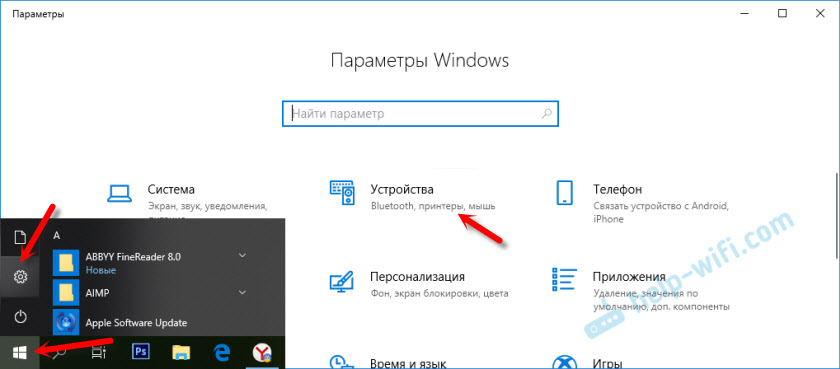
Kliknite "Dodaj Bluetooth ili drugi uređaj".
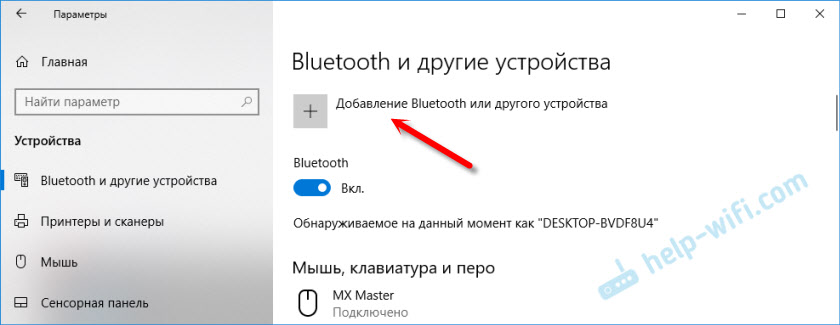
Zatim trebate uključiti stupac i prenijeti ga u način veze. Vrlo važna točka! Potrebno je da Bluetooth indikator na stupcu aktivno trepne. Tek tada ih drugi uređaji mogu otkriti i povezati. Kao da je cijepljen, za to morate pritisnuti (najčešće pritisnuti i držati) gumb s Bluetooth ikonom ili gumbom za napajanje.

Nakon toga odaberite "Bluetooth" na računalu. Počet će potraga za dostupnim uređajima. Naš bi se stupac trebao pojaviti na popisu. Imam Sony Srs-XB30. Kliknite na njega.
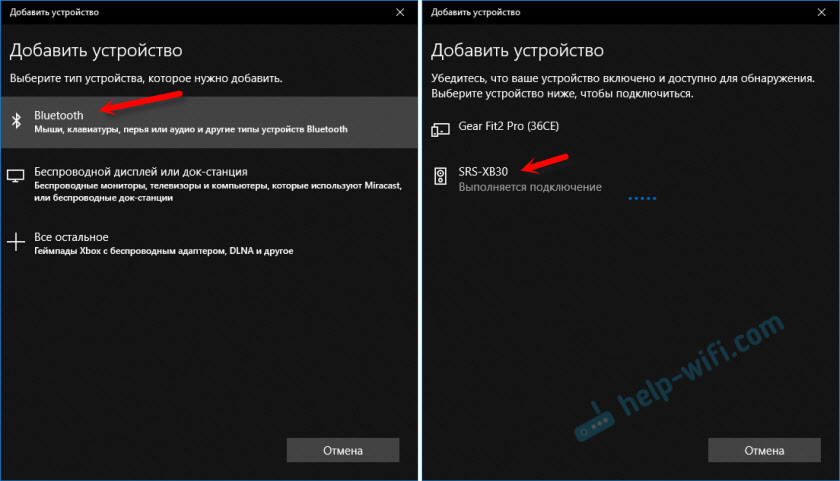
Treba se pojaviti prozor tamo gdje će se napisati da je naš bežični zvučnik uspješno povezan.

Samo kliknite gumb "Ready". Moj se zvuk odmah počinje reproducirati kroz stupac spojen putem Bluetooth -a. Isključite stupac - zvuk se reproducira kroz zvučnike prijenosnog računala ili PC (kroz zvučnike koje je spojeno kabelom).
Ako postoje problemi upravo sa simpatijom zvuka, pokušajte ručno odabrati zvučni izlazni uređaj (naš bežični stupac) u postavkama. Kao ovo:
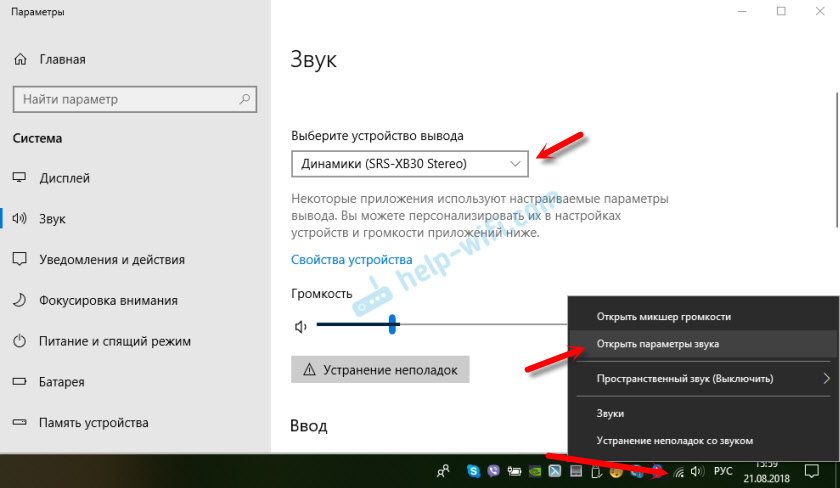
A nakon nedavnog ažuriranja, u sustavu Windows 10 postalo je moguće prikazati zvuk (i koristiti mikrofon) za različite izvore izlaza za različite programe. Ovu funkciju možete konfigurirati u odjeljku "Parametri uređaja i volumena aplikacija", na koji se možete kretati iz prozora, koji je na gornjoj snimci zaslona. Tamo samo trebate odabrati izvor zvuka za određenu aplikaciju. Na primjer: od igrača prikazujemo zvuk do bežičnog stupca, a zvukovi sustava do ugrađenih -u zvučnicima.
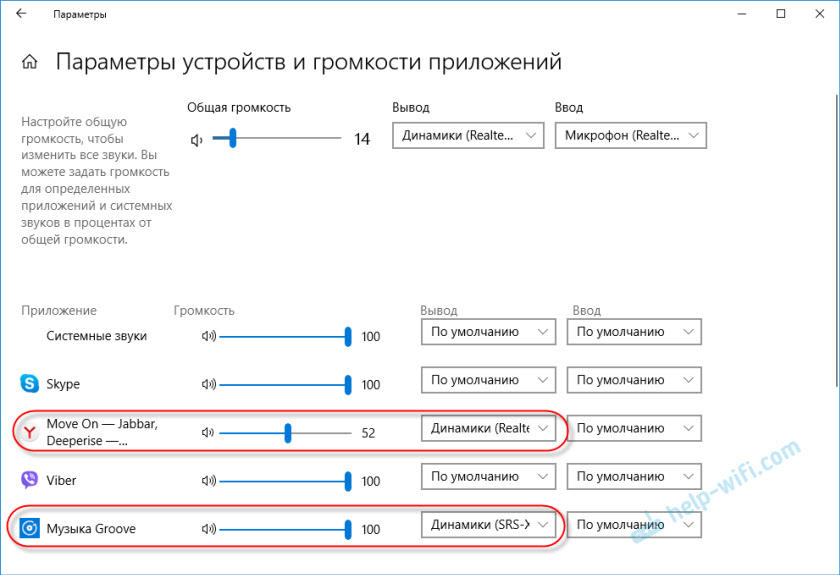
Spajanje bežičnog stupca na računalo ne razlikuje se od povezivanja bežičnih slušalica na Windows 10.
Priključak Blueters stupaca na laptop na Windows 7
Prvo uključimo naš stupac i prebacimo ga u način veze. Kliknite gumb "Bluetooth" ili gumb za napajanje. U pravilu morate pritisnuti i držati nekoliko sekundi. Blutuz indikator mora aktivno treptati.

U pladnju bi trebala postojati ikona Bluetooth. Kliknite na njega desnom gumbom miša i odaberite "Dodaj uređaj".
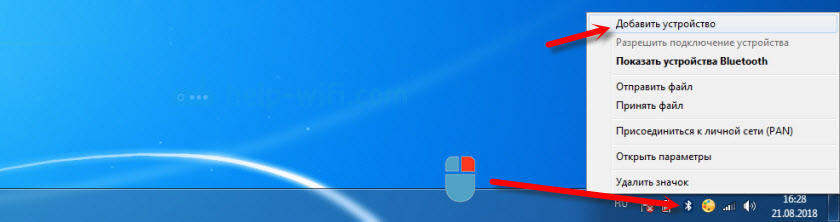
Pojavit će se novi prozor koji će prikazati uređaj dostupan za povezivanje. Trebao bi postojati naš bežični stupac. Potrebno je istaknuti i kliknuti "Next".
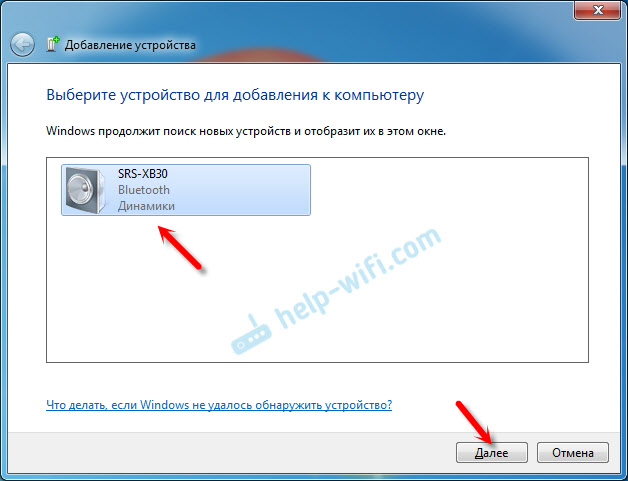
Tada će se uređaj postaviti, nakon čega bi se trebao pojaviti prozor s porukom da je uređaj uspješno povezan i spreman za rad. A ako se zvuk nakon veze ne reproducira putem bežičnog zvučnika, tada morate pritisnuti desnom gumbom na ikoni zvuka u Tria, odaberite "uređaji za reprodukciju", a zatim pritisnite stupac s desnom gumbom miša i odaberite "Upotrijebite zadani". Tada bi sve trebalo zaraditi.
Bežični stupac ne radi ..
U sustavu Windows 7 nisam uspio povezati Bluetooth stupac. Sustav ga pronalazi, definira ga kao zvučnik, povezuje ga, ali ne radi. Nijedan vozač. Ako otvorite povezane uređaje, to će biti sa žutim uzviknom oznakom. Dispečer uređaja imat će nepoznati, periferni uređaj Bluetooth. I u procesu povezivanja možete primijetiti poruku da "softver za uređaj nije instaliran".
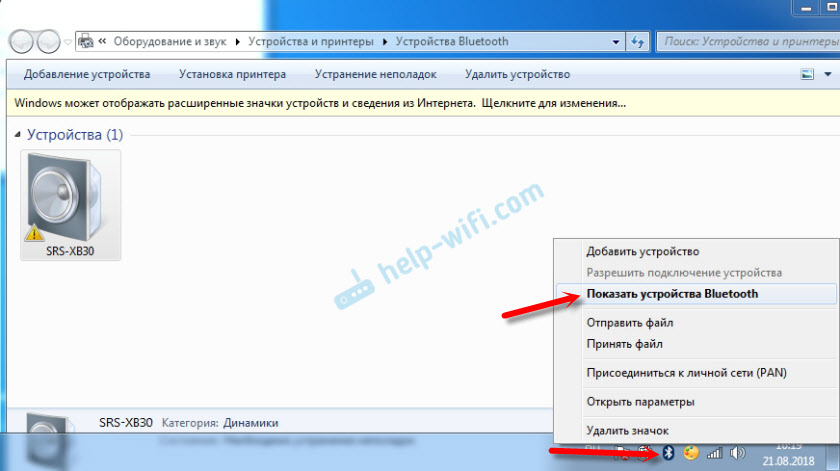
Pogledao sam web stranicu Sony (imam prijenosni stupac ovog proizvođača) i nisam našao vozače u odjeljku "Učitavanje". Ako je u dispečeru kliknite uređaj "Periferni Bluetooth" i odaberite "Ažuriraj upravljačke programe", sustav odmah izdaje da ništa nije pronađeno.
Nisam preuzeo upravljački program s nekih web lokacija trećih strana ili koristio programe za automatsku instalaciju vozača. Nadam se da se nećete susresti s takvim problemom, a vaša će se kolumna sprijateljiti s Windows 7. A ako znate kako riješiti ovaj problem, bit ću zahvalan ako o njemu pišete u komentarima. Općenito, idite na Windows 10. Bolja je i tamo nema takvih problema.
Kako povezati bežični stupac na računalo putem kabela?
Da, prijenosni stupac može se povezati ne samo putem Bluetooth -a. Može se povezati i kabelom istog računala ili laptopa. Nije istina da svi stupci imaju audio ulaz (zvuk u), ali na mom, i mislim da je i na većini ostalih modela također imao. Za vezu će vam trebati kabel 3.5 mm Jack - 3.5 mm priključak. Možda u vašem zvučnom sustavu ulaz u 2.5 mm. Moramo gledati. Kabel je obično uključen, ali ne uvijek (nisam imao).

Spojimo jedan kraj kabela na stupac.

A drugi kraj mora biti povezan s audio izlazom na prijenosnom računalu ili računalu.

Zvuk će se reproducirati putem spojenog sustava prijenosnih zvučnika dok ga ne prekinete. Ili dok ne promijenite zadani uređaj u postavkama reprodukcije u sustavu Windows.
To je sve. Ako postoje pitanja, želje, komentara ili dodataka u članku - napišite u komentarima.
- « Zašto Wi-Fi nestaje kada pokušava otvoriti mjesta?
- Na računalu postoji internet, ali putem usmjerivača Zyxel Keenetic ne radi. Što uraditi? »

